Портрет Ретоуцх у Лигхтроом
Уверавајући уметност фотографије, можете видети да слике могу имати мањих дефеката који захтевају ретуширање. Лигхтроом може савршено да се носи са овим задатком. Овај чланак даје савјете о стварању доброг ретуширања портрета.
Лекција: Пример обраде слике у Лигхтроом-у
Примијените ретуш на портрет у Лигхтроом
Ретуширање се наноси на портрет како би уклонили боре и друге непријатне мане, побољшали изглед коже.
- Започните Лигхтроом и изаберите фотографски портрет који захтева ретуширање.
- Идите у одељак "Обрада" .
- Оцените слику: да ли треба повећати или смањити светлост, сенку. Ако је одговор да, онда у одељку "Основни" изаберите оптимална подешавања за ове параметре. На пример, клизач светлости може вам помоћи да уклоните вишак црвенила или освјетлите тамне површине. Поред тога, са већим параметром светлости, пор и боре неће бити тако приметне.
- Сада, да бисте исправили тену и учинили га "природним", идите на путању "ХСЛ" - "Луминанце" и кликните на круг у горњем левом углу. Померите се у погађену област, држите леви тастер миша и померите курсор нагоре или надоле.
- Сада идемо до ретуширања. Да бисте то урадили, можете користити четку "Смоотхинг тхе скин" ( "Софтен Скин" ). Кликните на икону алата.
- У падајућем менију одаберите Скин Смоотхинг . Овај алат помлајује наведена места. Прилагодите опције четкице по жељи.
- Такође можете покушати смањити параметар буке за глајење. Али ова поставка се односи на целу слику, зато будите пажљиви да не покварите слику.
- Да бисте уклонили појединачне недостатке на портрету, према врсти акни, акни итд., Можете користити алатку "Ремовал Тоол Тоол" , који се може позвати помоћу "К" тастера.
- Конфигуришите параметре алата и поставите тачке где постоје недостаци.
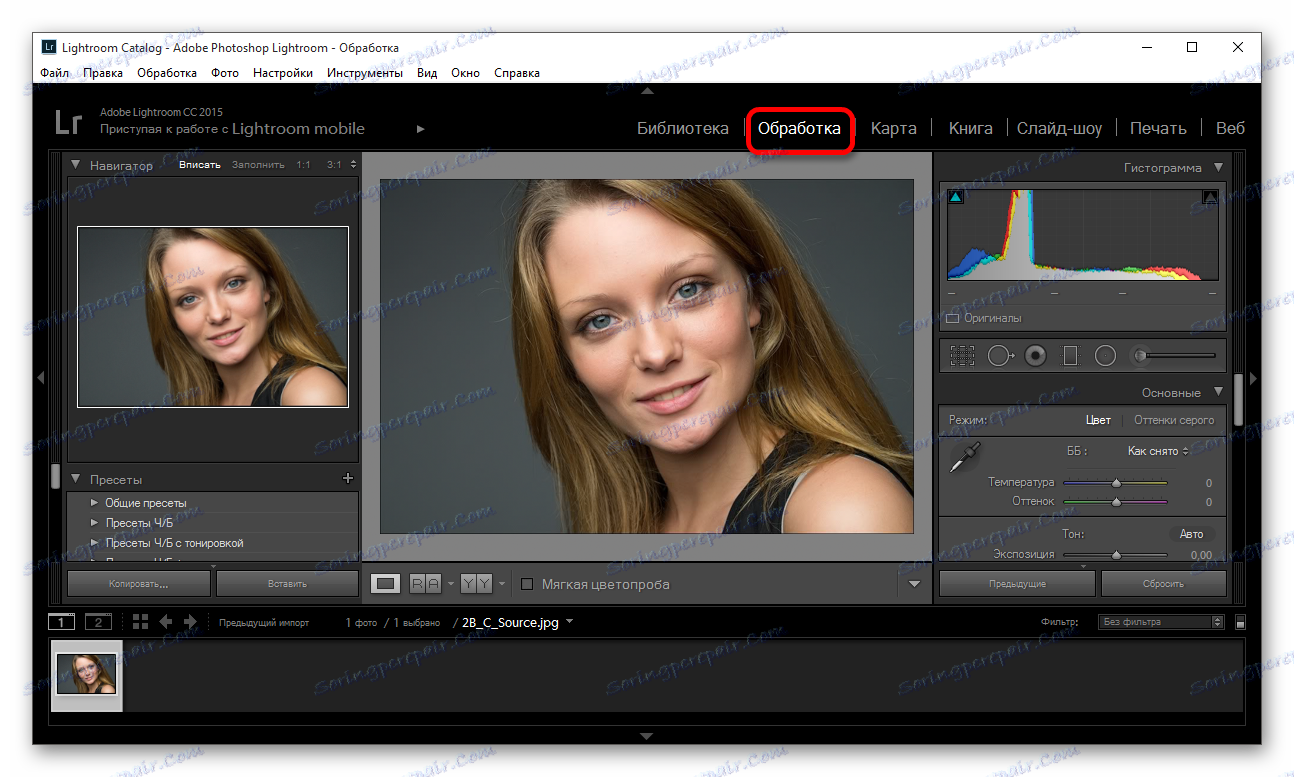
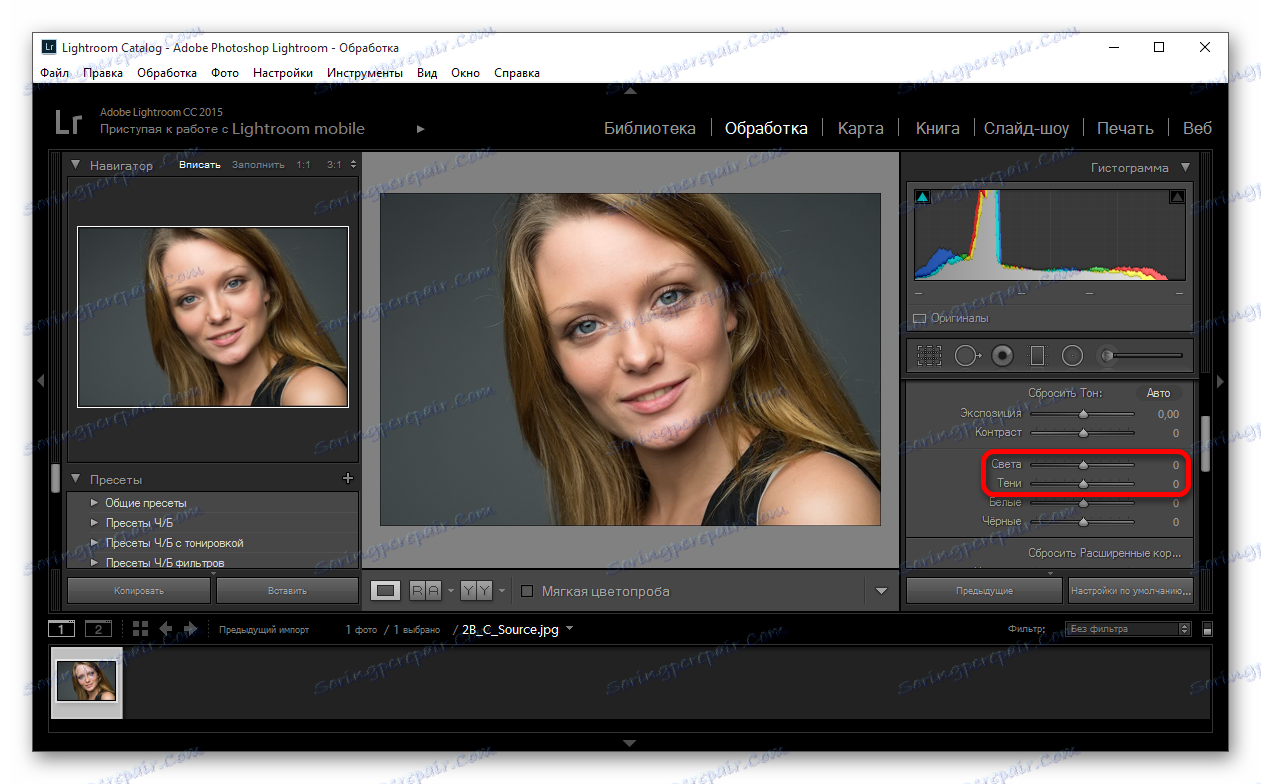
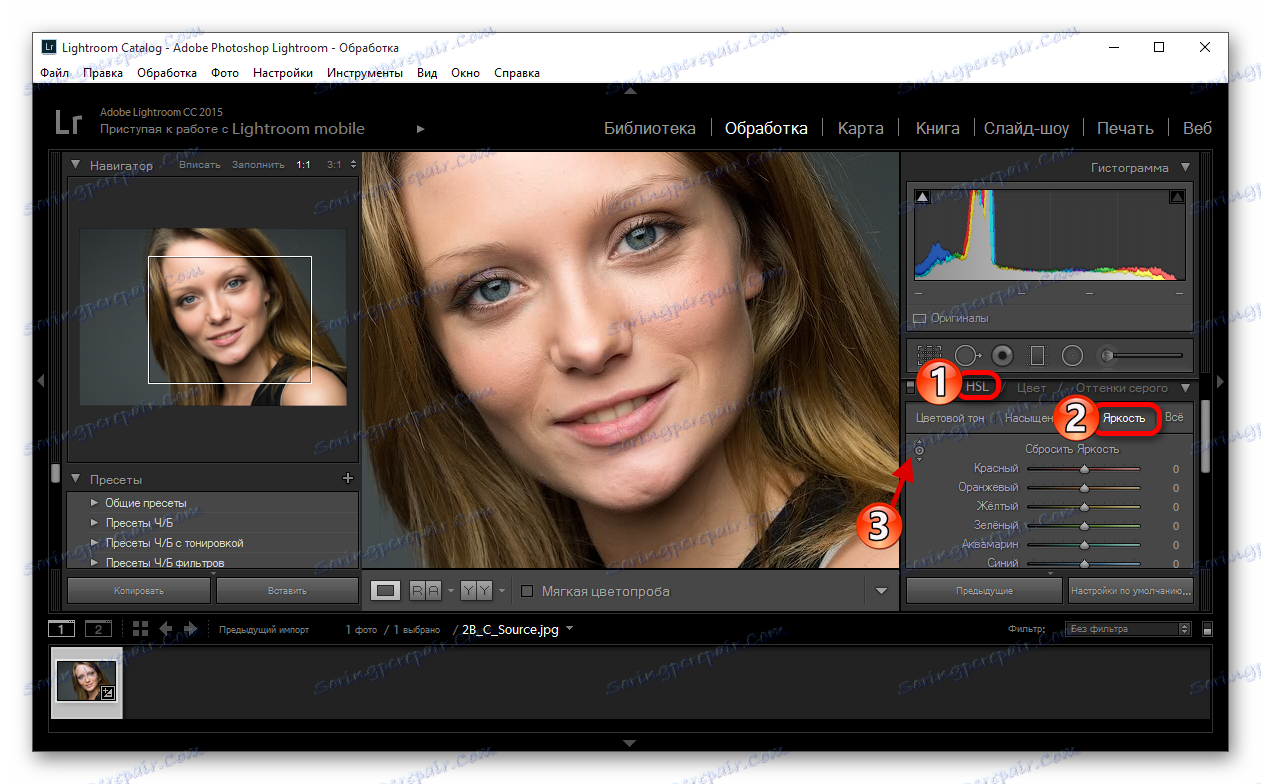
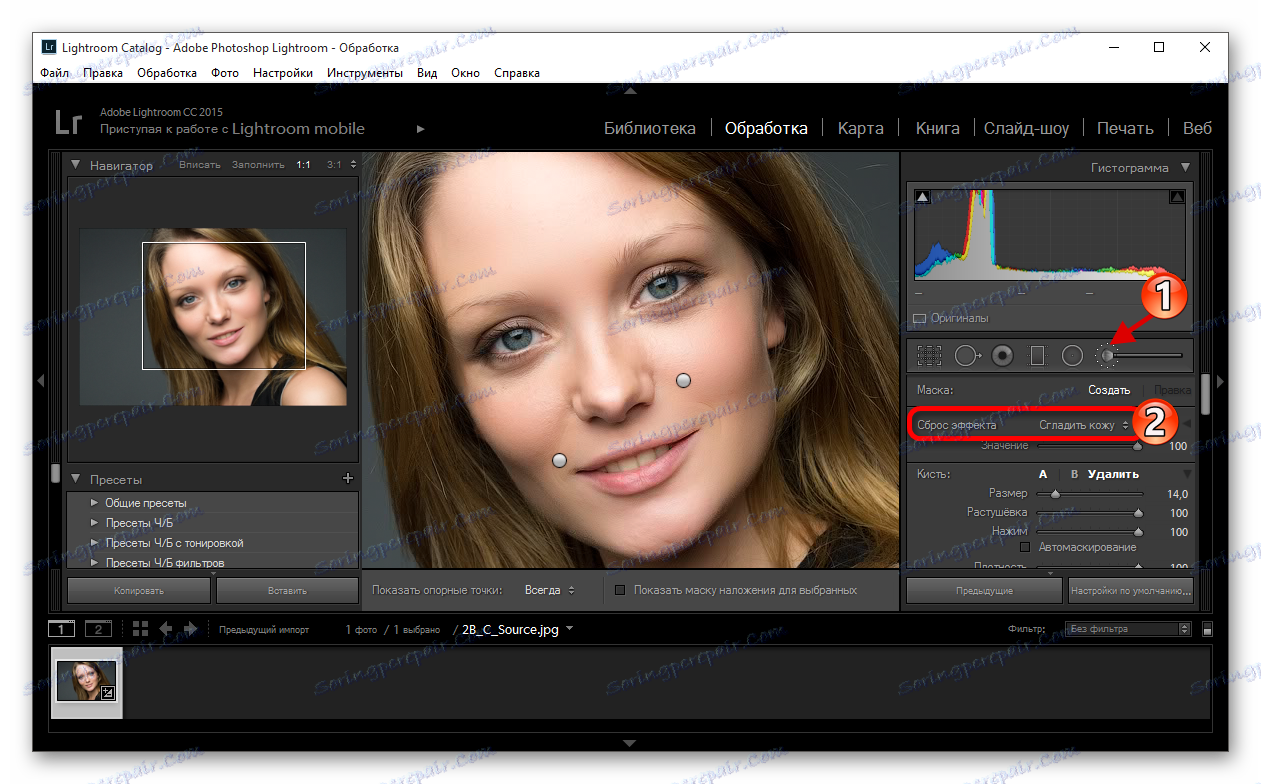
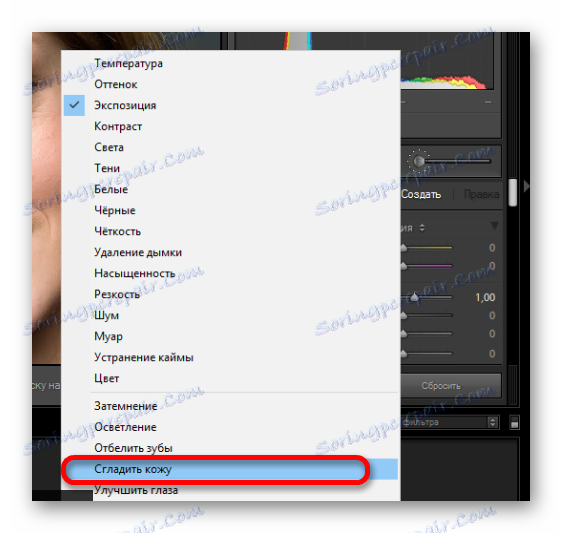
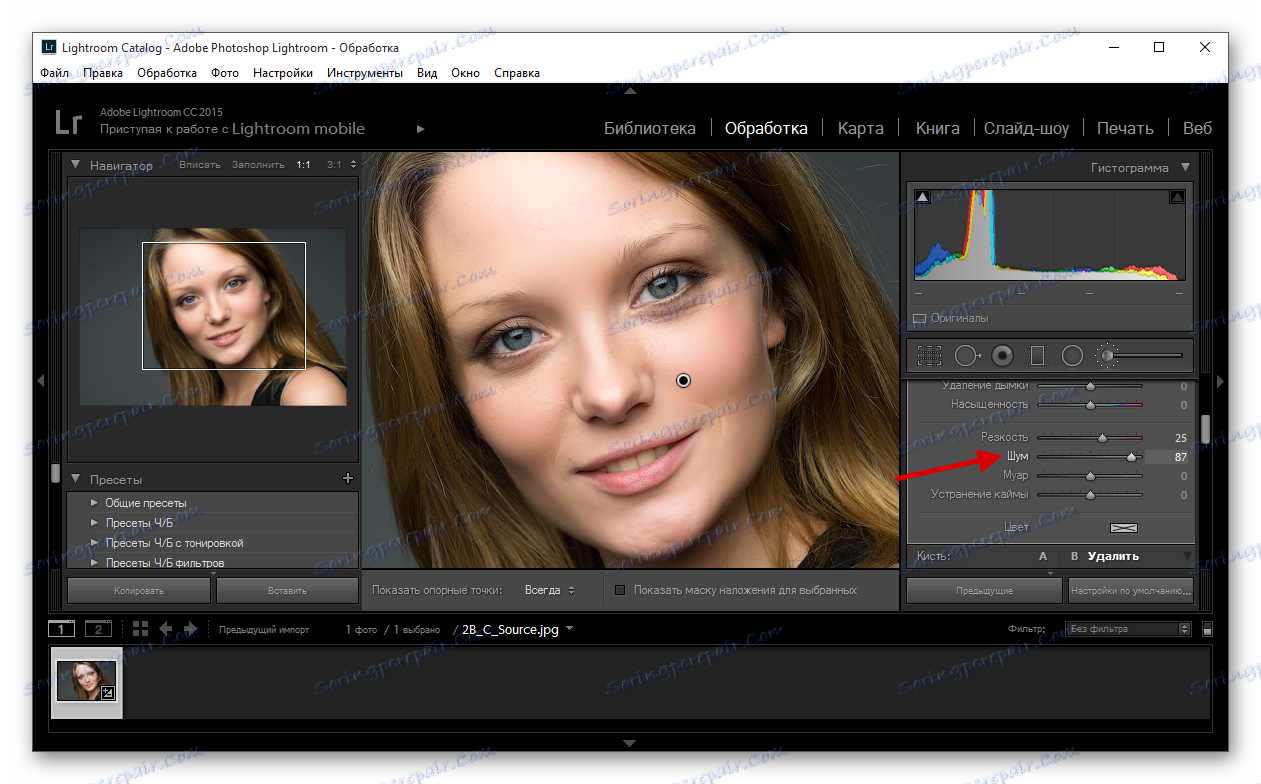
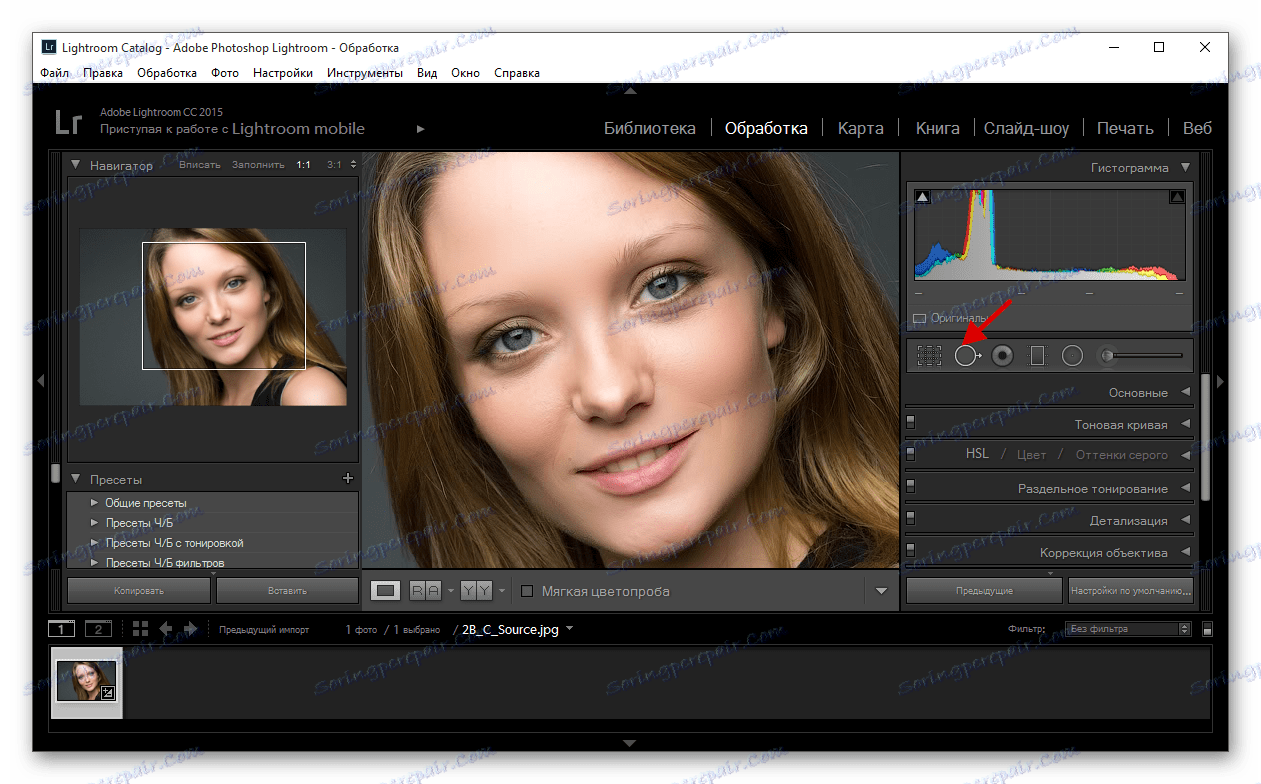
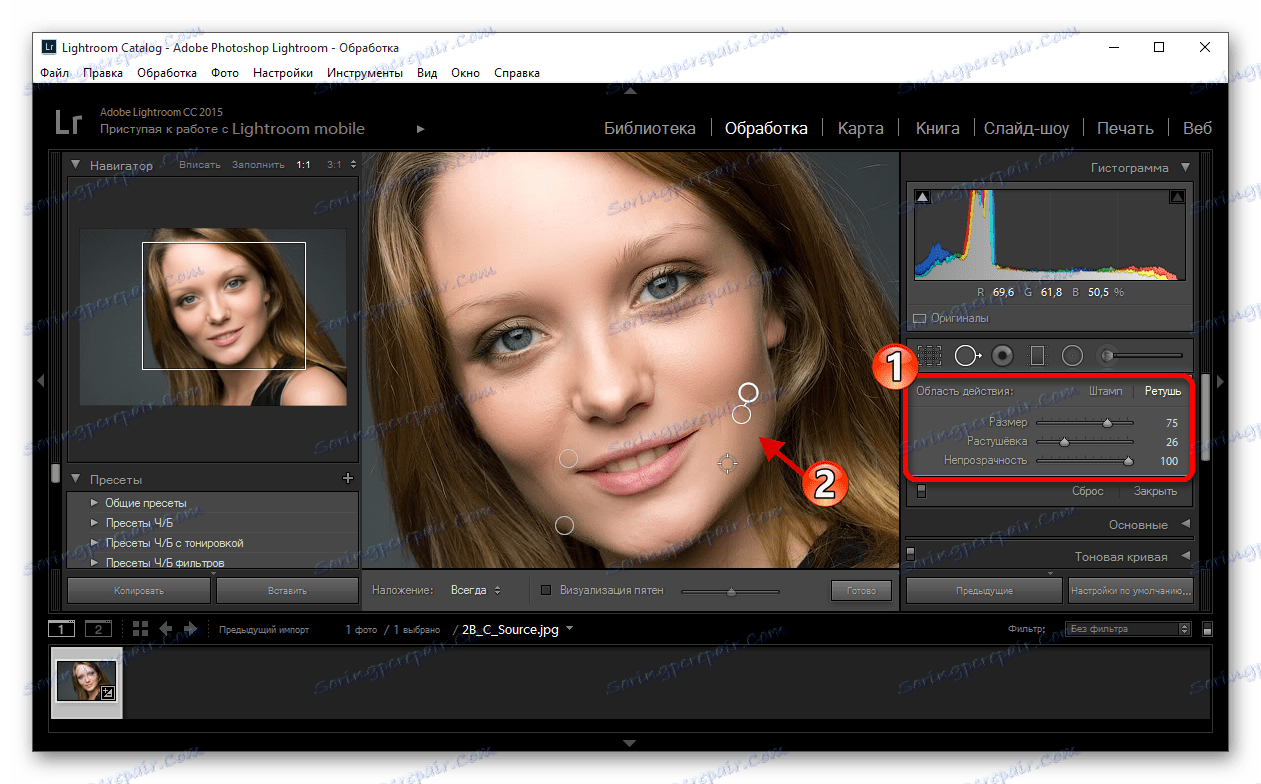
Прочитајте такође: Како сачувати фотографију у Лигхтроом-у након обраде
Ево кључних техника за ретуширање портрета у Лигхтроом-у, нису толико компликоване, ако је све решено.